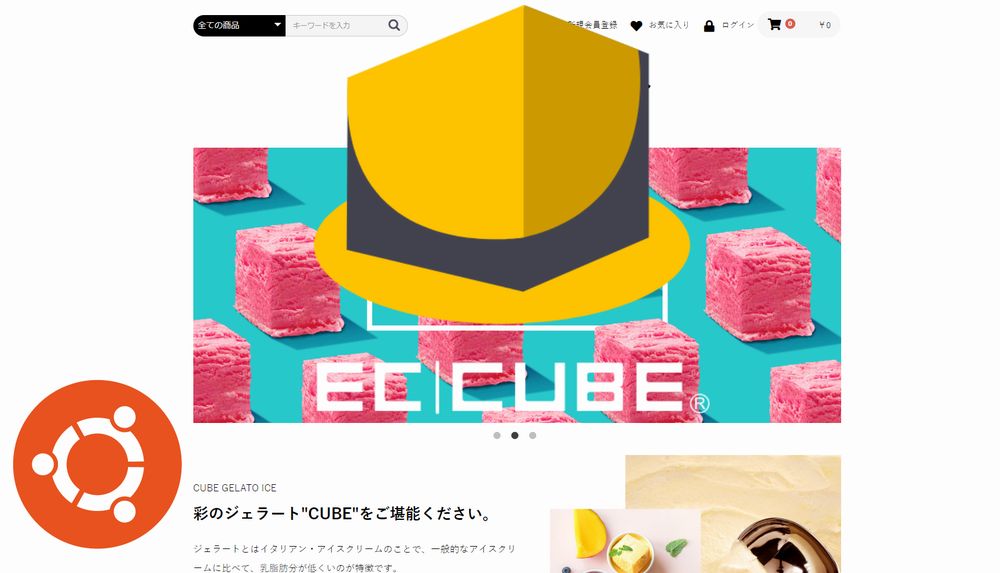「ECサイトの手数料が高い・・・」
「自サイトでECサイトを運用したい」
「オープンソースのECサイトを探している」
このような場合には、EC-CUBEがおススメです。
この記事では、EC-CUBEのインストールを解説しています。
本記事の内容
- EC-CUBEとは?
- EC-CUBEのシステム要件
- EC-CUBEのインストール
- EC-CUBEの動作確認
それでは、上記に沿って解説していきます。
EC-CUBEとは?
EC-CUBEとは、オープンソースのEC向けコンテンツ管理システム(CMS)のことです。
同じようなオープンソースとしては、以下のモノがあります。
- osCommerce
- Zen Cart
- Magento
機能的には、EC-CUBEは上記には劣る部分があります。
しかし、日本ではEC-CUBEが最もよく利用されています。
それは、開発元が日本の会社というのが大きいでしょう。
日本語対応では、他と比べても圧勝と言えます。
あと、決済部分においてもキャリア決済など独自のモノが存在していますからね。
そういう細かい部分にも、プラグインでの対応が可能になります。
もちろん、EC-CUBEにもデメリットは存在するでしょう。
そうは言っても、EC-CUBEは最も人気のあるオープンソースのECサイトと言えます。
以上、EC-CUBEについて説明しました。
次は、EC-CUBEのシステム要件を説明します。
EC-CUBEのシステム要件
現時点でのEC-CUBEの最新版は、4.1.2となります。
この最新バージョンは、2022年2月21日にリリースされています。
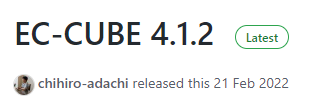
サポートOSに関しては、明記されているのを見つけることができませんでした。
しかし、以下を含むクロスプラットフォーム対応のはずです。
- Windows
- macOS
- Linux
EC-CUBEは、Webアプリケーションに過ぎません。
そのため、Webサーバーとデータベースがあれば、基本的にはどこでも動くでしょう。
公式には、以下がEC-CUBEのシステム要件となります。
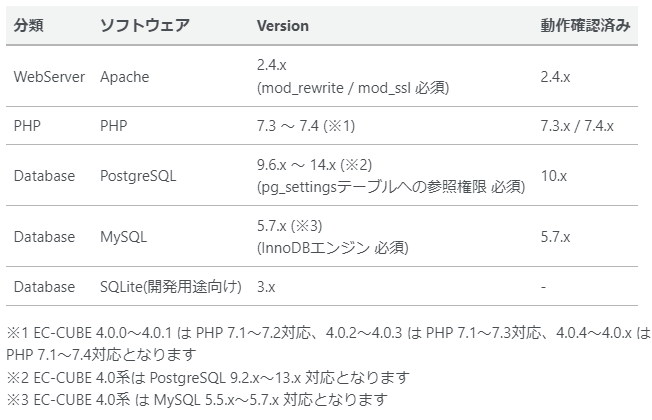
データベースに関しては、MySQLかPostgreSQLのどちらかを選択できます。
この記事では、PostgreSQLを推奨しておきます。
PostgreSQLをおススメする理由は、最新バージョンが利用できるからです。
MySQLの8系がサポートされていれば、選択肢に残りますけどね。
あと、PHPのライブラリで必須のモノが多く存在します。
ここは、不足するモノをインストールする形でカバーしましょう。
不足するモノについては、インストールの過程で表示されます。
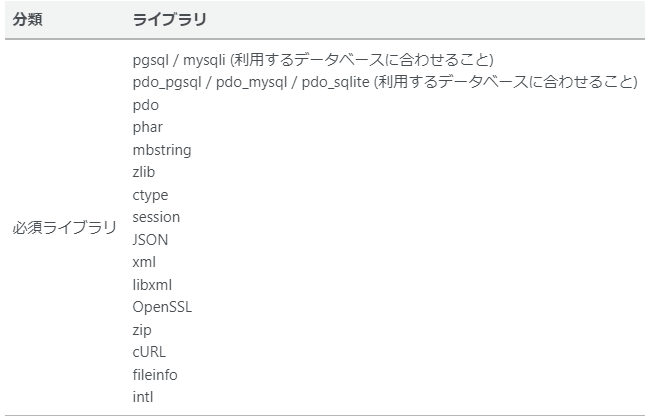
この記事では、以下の構成でEC-CUBEのインストールを行います。
- Apache(2.4系の最新版)
- PostgreSQL 14系(現時点の最新版)
- PHP 7.4
それぞれについて、下記で説明します。
Apache(2.4系の最新版)
Apacheのインストールは、以下の記事で解説しています。
Webサーバーは、できる限りで最新版を利用しましょう。
Ubuntuであれば、Ubuntu 22.04 LTSに関わらず同じ方法でインストール可能です。
今回は、以下のバージョンのApacheをインストールしています。
$ apache2ctl -v Server version: Apache/2.4.53 (Ubuntu) Server built: 2022-04-28T11:50:08
PostgreSQL 14系(現時点の最新版)
PostgreSQLのインストール、以下の記事で解説しています。
Ubuntuであれば、Ubuntu 22.04 LTSに関わらず同じ方法でインストール可能です。
インストール後の設定は、次の記事で説明しています。
ユーザー作成やデータベース作成については、上記の記事が参考になります。
EC-CUBEのインストールの際に、以下の情報が必要です。
| 項目 | 例 |
| データベースユーザ名 | eccube |
| データベースユーザパスワード | password12345 |
| データベースホスト名 | localhost |
| データベース名 | eccube_db |
もちろん、パスワードはもっとセキュリティの高いモノにしましょう。
データベースサーバーを別途用意するなら、そのサーバーのIPアドレスでも構いません。
なお、インストールしたPostgreSQLは以下。
version
-----------------------------------------------------------------------------------------------------------------------------------
PostgreSQL 14.3 (Ubuntu 14.3-1.pgdg20.04+1) on x86_64-pc-linux-gnu, compiled by gcc (Ubuntu 9.4.0-1ubuntu1~20.04.1) 9.4.0, 64-bit
(1 行)
PHP 7.4
PHP 8系はサポート対象外となっています。
そのため、バージョン指定でPHPをインストールする必要があります。
$ sudo apt install -y php7.4
コマンドラインのPHPは、以下のコマンドでバージョンを確認します。
$ php -v
PHP 7.4.3 (cli) (built: Mar 2 2022 15:36:52) ( NTS )
Copyright (c) The PHP Group
Zend Engine v3.4.0, Copyright (c) Zend Technologies
with Zend OPcache v7.4.3, Copyright (c), by Zend Technologies
ただし、これはあくまでコマンドラインPHP(php-cli)のバージョンです。
Apacheのモジュールとして動くPHPのバージョンは、「phpinfo()」で確認します。
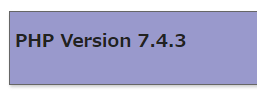
基本的には、同じバージョンとなります。
あと、以下のPHPライブラリだけは事前にインストールしておきましょう。
$ sudo apt install -y php-mbstring php-xml php-zip php-curl php-intl
これらが有効化されていないと、EC-CUBEのインストーラー自体を開始できません。
それ以外は、必要な都度インストールする形とします。
以上、EC-CUBEのシステム要件を説明しました。
次は、EC-CUBEのインストールを説明します。
EC-CUBEのインストール
EC-CUBEのインストールは、次の手順に沿って進めます。
- EC-CUBEのダウンロード
- EC-CUBEのファイル設置
- EC-CUBEのインストーラー起動
それぞれを下記で説明します。
EC-CUBEのダウンロード
EC-CUBEのダウンロードは、次のページから可能です。
https://www.ec-cube.net/download/other.php
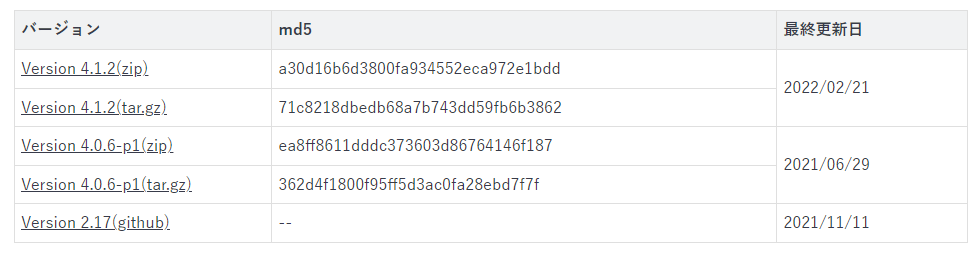
最新版をzip形式でダウンロードします。
$ wget https://downloads.ec-cube.net/src/eccube-4.1.2.zip
EC-CUBEのファイル設置
ここから先は、rootに変更して作業します。
※www-data(グループ・ユーザー)で作業できるなら、www-dataに変更
$ sudo su
ダウンロードしたファイルを解凍。
# tar -zxvf eccube-4.1.2.zip
解凍すると、「ec-cube」という名前のディレクトリが作成されています。
このディレクトリの中身をEC-CUBEを公開したい場所に移動させる必要があります。
今回は、ドキュメントルートにすべて移動させます。
隠しファイルも含めてというのが、ポイントになります。
# cd ec-cube/ # mv * .[^\.]* /var/www/html/
EC-CUBEのインストーラー起動
http://サーバーIP/index.php
上記アドレスでインストーラーにアクセスできます。
サーバーのIPアドレスの確認方法は、次の記事で解説しています。
上記URLにアクセスすると、以下の画面が表示されます。
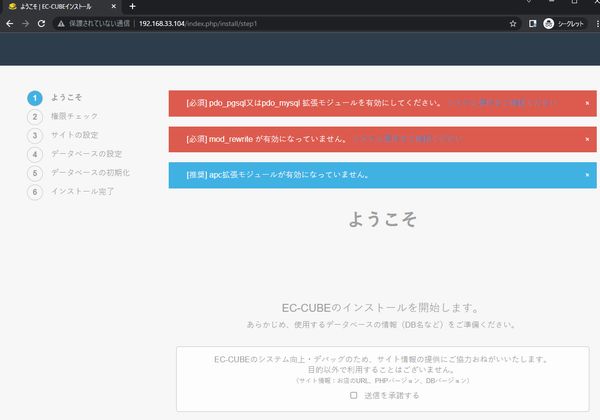
不足しているライブラリについて、メッセージが表示されています。
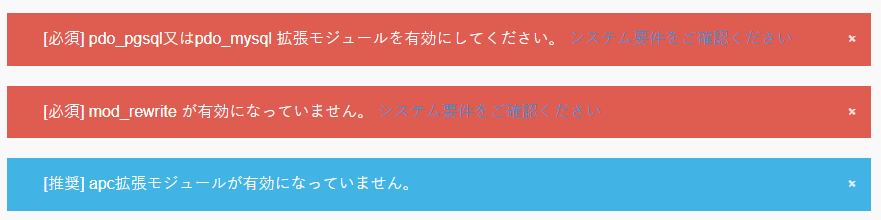
ここは、各自の環境によって異なるでしょう。
その場合は、該当するライブラリを有効にします。
今回は、[必須]のモノだけに対応します。
以下のコマンドでインストール・有効化ができます。
$ sudo apt install -y php-pdo-pgsql $ sudo a2enmod rewrite
上記を実行したら、Apacheの再起動を行います。
$ sudo systemctl restart apache2
再度、インストーラーのページへアクセス。
赤いメッセージはなくなりました。
これで先に進めます。
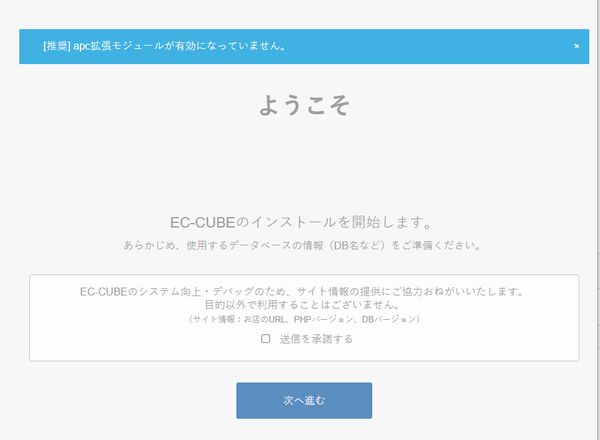
なお、apc拡張モジュールはなくても、EC-CUBE自体は機能します。
処理速度を上げたい場合には、対応することを検討しましょう。
「次へ進む」ボタンをクリック。
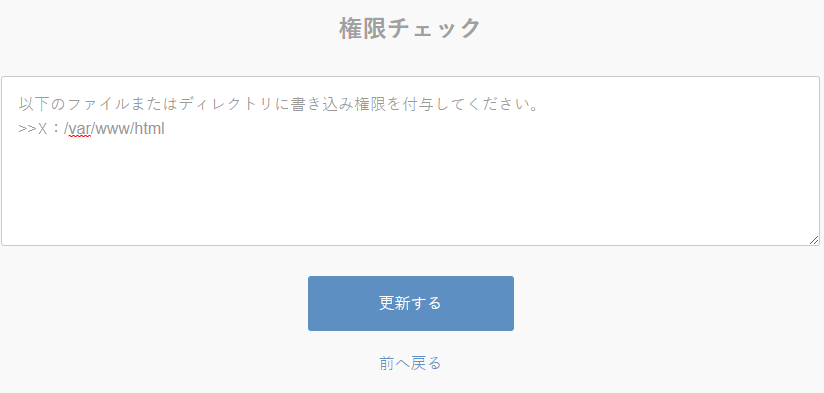
以下のコマンドで書き込み権限を付与します。
$ sudo chmod a+w /var/www/html/
「更新する」ボタンをクリック。
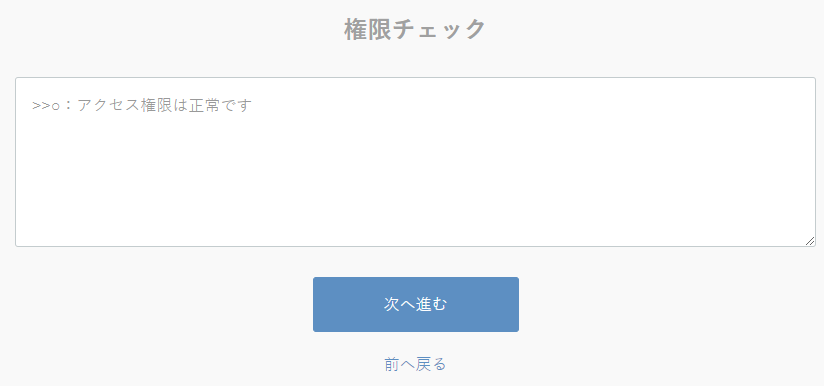
「次へ進む」ボタンをクリック。
サイトの情報を入力する画面です。
適宜必要な情報を入力します。
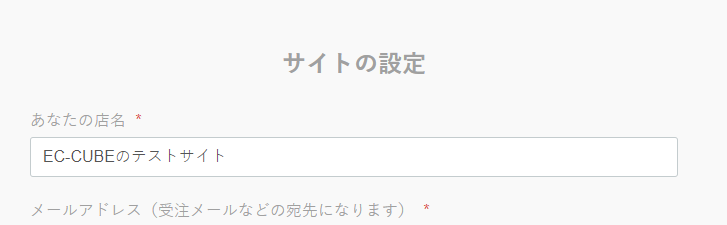
入力し終わったら、「次へ進む」ボタンをクリック。
EC-CUBEで利用するデータベースの情報を入力します。
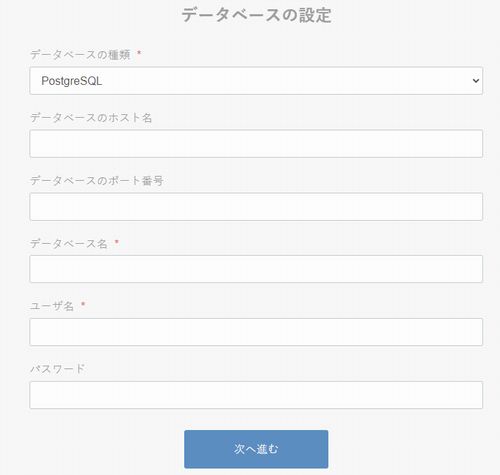
入力し終わったら、「次へ進む」ボタンをクリック。
先ほど指定したデータベースの初期化を行う画面です。
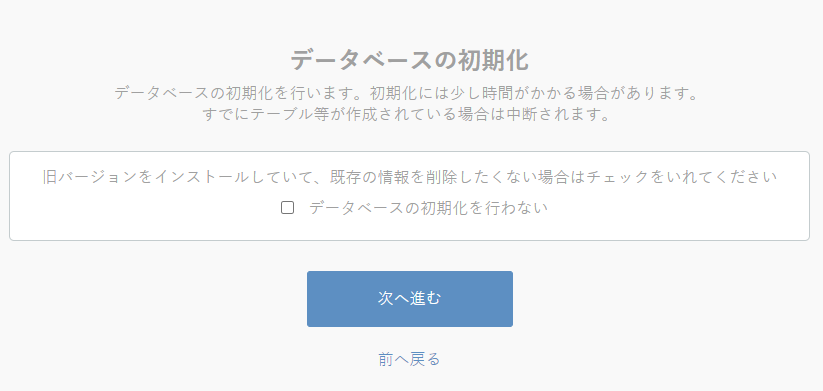
通常は、初期化を行います。
そのため、チェックは入れずに「次へ進む」ボタンをクリック。
インストールは完了しました。
データベースの設定で入力した情報が正しければ、インストールは完了するはずです。
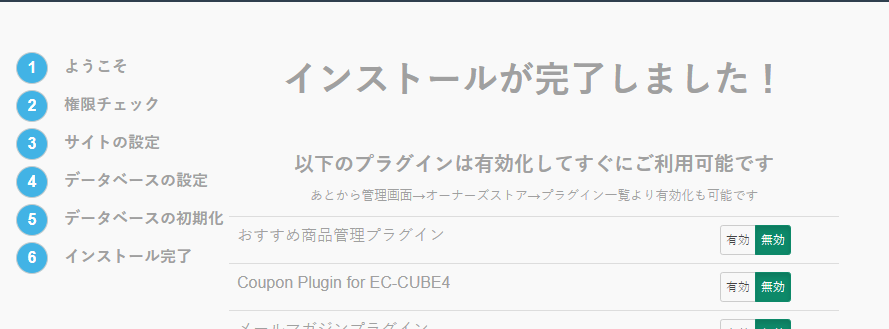
プラグインに関しては、ここでは何もしません。
いつでもインストールは可能です。
以上、EC-CUBEのインストールを説明しました。
最後にEC-CUBEの動作確認を説明します。
EC-CUBEの動作確認
インストール完了後の画面を開いたままと想定します。
この画面の下にある「管理画面を表示」ボタンをクリック。
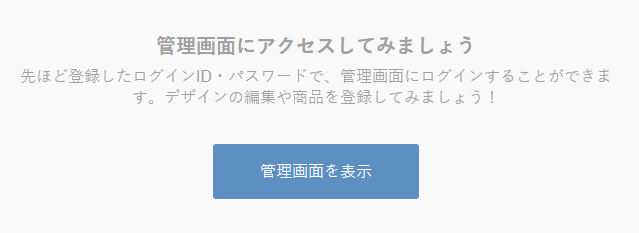
管理画面のログイン画面が表示されます。
管理画面のURLは、入力したディレクトリ名が利用されています。
※こんなわかりやすいディレクトリ名はやめておきましょう
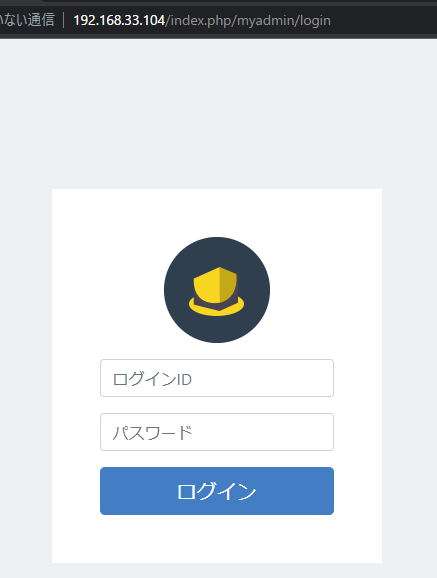
設定したログインIDとパスワードを入力します。
入力できたら、「ログイン」ボタンをクリック。
ログインできたら、次のような画面が表示されます。
これは、管理画面のダッシュボード画面のようなモノです。
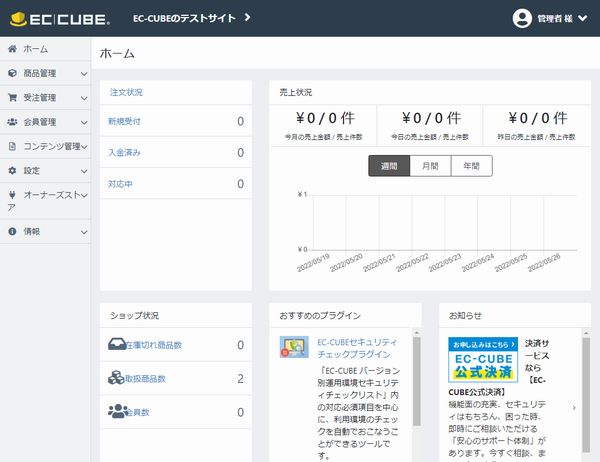
ユーザーから見えるサイトは、「EC-CUBEのテストサイト」をクリックします。
これは、自分で入力したサイト名です。
クリックしたら、ECサイトのトップ画面が表示。
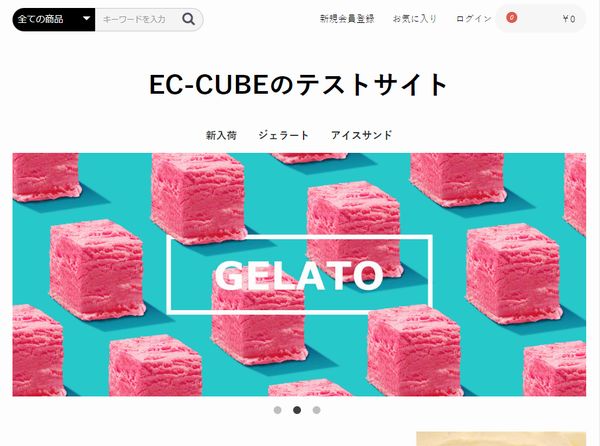
以上、EC-CUBEの動作確認を説明しました。